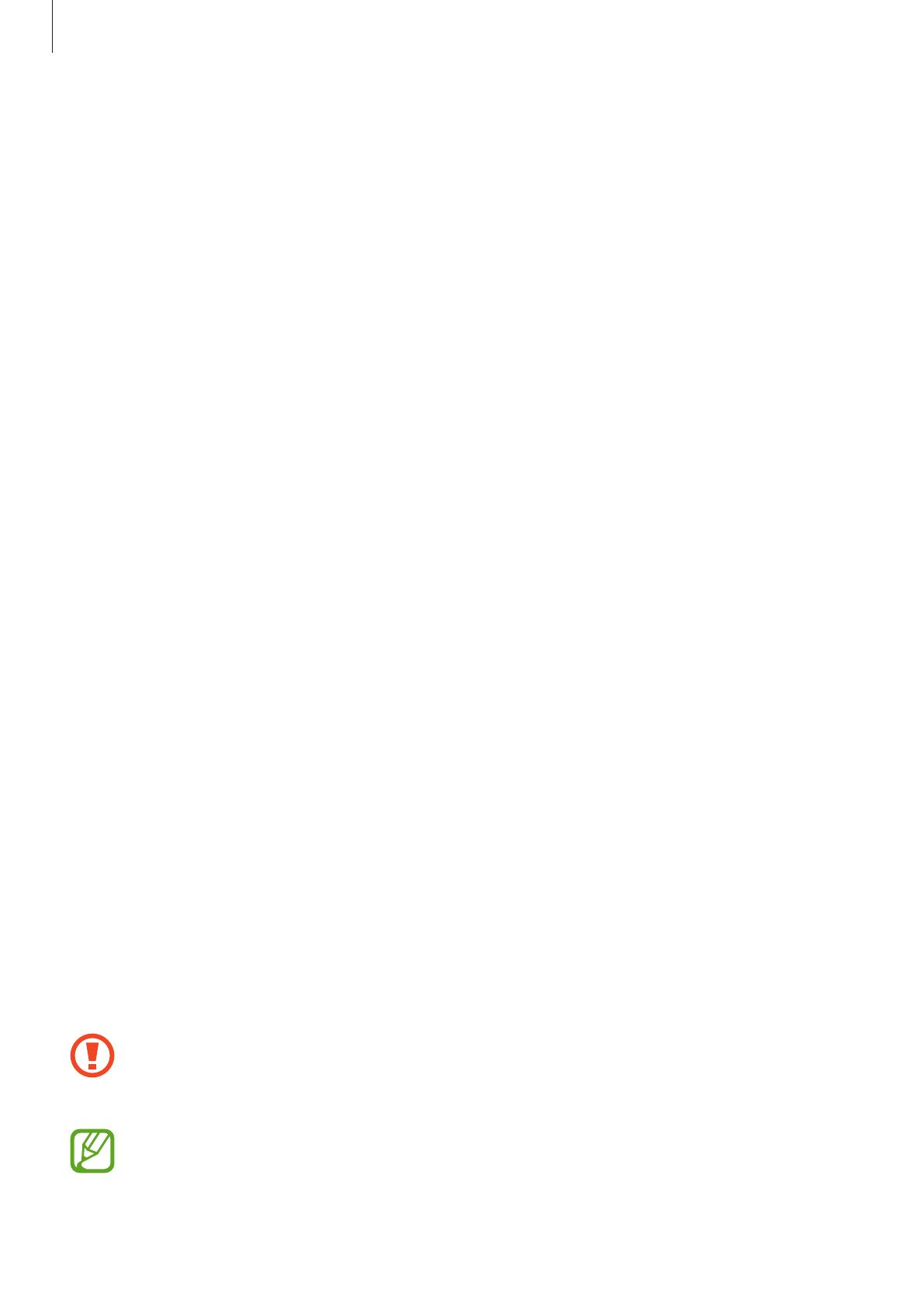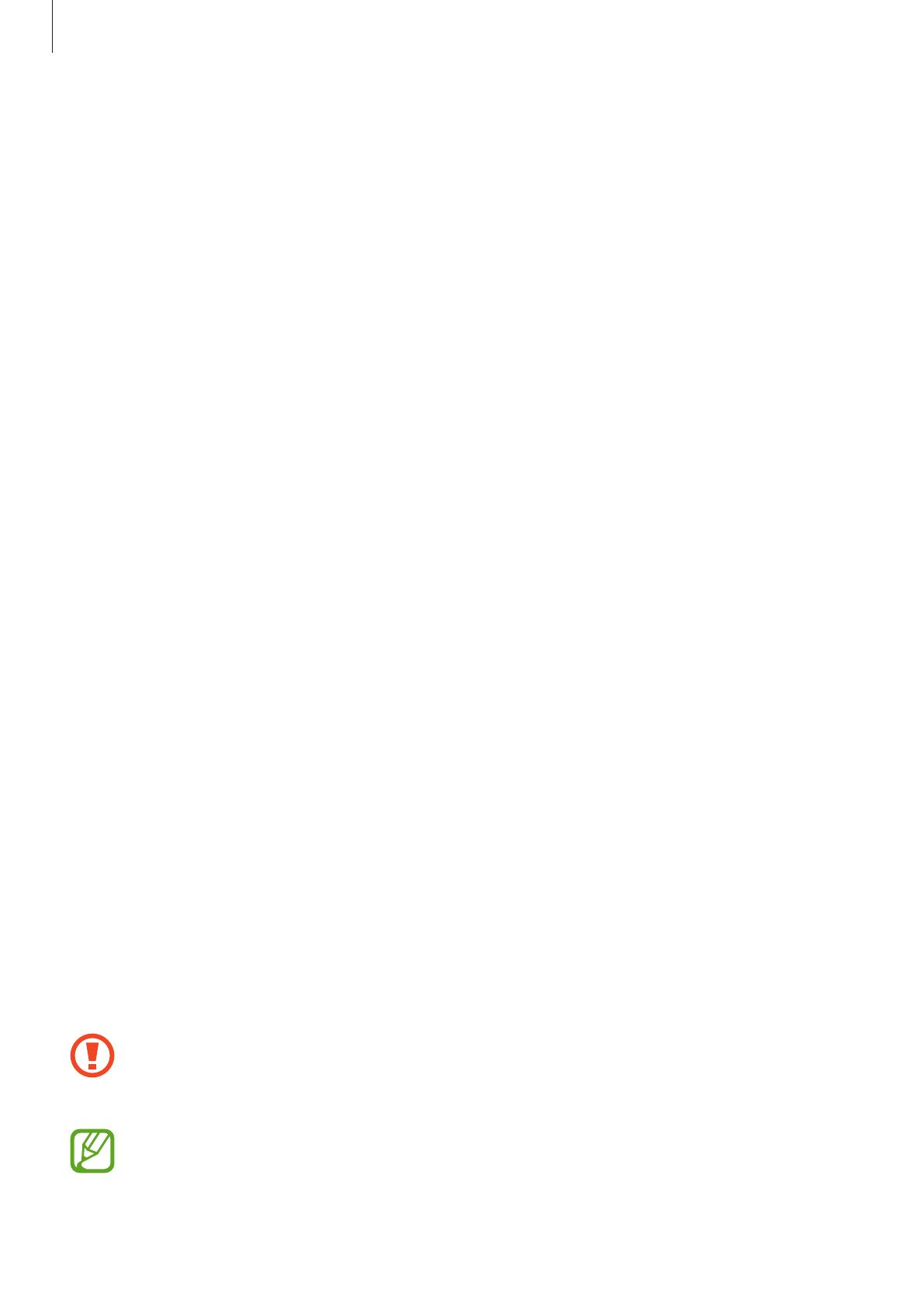
Thông tin cơ bản
15
Biện pháp phòng ngừa và lời khuyên khi sạc pin
•
Khi pin yếu, biểu tượng pin sẽ trống.
•
Nếu pin hoàn toàn hết, bạn không thể bật thiết bị ngay khi mới kết nối vào bộ sạc. Hãy để
pin đã cạn được sạc trong vài phút trước khi bật thiết bị.
•
Nếu bạn dùng nhiều ứng dụng cùng một lúc, các ứng dụng mạng hoặc các ứng dụng cần
kết nối với thiết bị khác, pin sẽ hết nhanh chóng. Để tránh mất nguồn khi đang truyền dữ
liệu, hãy luôn sử dụng các ứng dụng này sau khi đã sạc đầy pin.
•
Việc dùng nguồn điện không phải từ bộ sạc, như máy tính, có thể làm cho tốc độ sạc
chậm hơn do dòng điện yếu hơn.
•
Bạn có thể sử dụng thiết bị trong khi đang sạc nhưng sẽ làm cho quá trình sạc đầy pin
mất nhiều thời gian hơn.
•
Nếu thiết bị nhận được nguồn điện không ổn định trong khi sạc, màn hình cảm ứng có
thể không hoạt động. Nếu điều này xảy ra, hãy rút bộ sạc ra khỏi thiết bị.
•
Trong khi đang sạc, thiết bị và bộ sạc có thể bị nóng lên. Đây là điều bình thường và
không ảnh hưởng đến hiệu suất hay tuổi thọ của thiết bị. Nếu pin nóng hơn bình thường,
bộ sạc có thể ngừng sạc.
•
Nếu bạn sạc thiết bị khi khe cắm đa năng bị ướt thì thiết bị có thể bị hỏng. Hãy làm khô kỹ
khe cắm đa năng trước khi sạc thiết bị.
•
Nếu thiết bị không sạc được, hãy mang thiết bị và bộ sạc đến Trung tâm bảo hành của
Samsung.
Thẻ SIM hoặc USIM (thẻ nano SIM)
Gắn thẻ SIM hoặc USIM
Gắn thẻ SIM hoặc USIM được nhà cung cấp dịch vụ điện thoại di động cung cấp.
Bạn có thể gắn hai thẻ SIM hoặc USIM để có thể có hai số điện thoại hoặc nhà cung cấp dịch
vụ trên cùng một thiết bị. Ở một số khu vực, tốc độ truyền tải dữ liệu có thể chậm hơn nếu
gắn hai thẻ SIM vào điện thoại so với một thẻ.
Hãy thận trọng không để mất hoặc cho người khác sử dụng thẻ SIM hoặc USIM.
Samsung không chịu trách nhiệm cho bất kỳ thiệt hại hay sự bất tiện nào bị gây ra bởi
các thẻ bị mất hoặc bị đánh cắp.
Một số dịch vụ LTE có thể không khả dụng phụ thuộc vào nhà cung cấp dịch vụ. Để
biết thêm thông tin về tính khả dụng của dịch vụ, hãy liên hệ với nhà cung cấp dịch vụ
của bạn.